前言:
在当今数字化时代,芯片技术的发展日新月异,尤其是国产芯片的崛起引人瞩目。RK3588,作为国产最强的系统级芯片(SOC)之一,凭借其强大的性能和广泛的应用前景,受到了业界的广泛关注。本篇文章将基于眺望EVM-RK3588 V1.0评估板与Core-RK3588核心板详细介绍如何进行RK3588的调试登录与环境搭建,帮助开发者快速上手这一强大SOC,为后续的开发与创新打下坚实的基础。
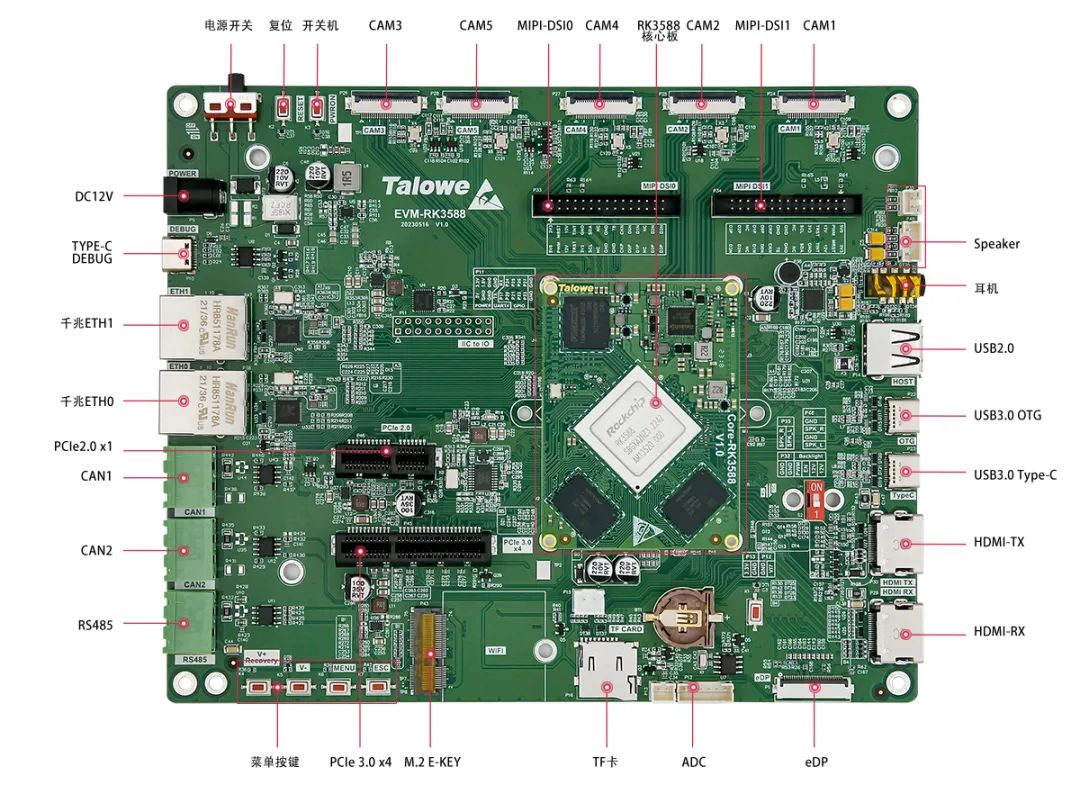
图1-EVM-RK3588 评估板外观(正面)
一、驱动安装
1USB 驱动安装
在进行串口连接之前,需要先下载安装USB驱动以支持USB串口通信。
用户可以从我司“/眺望产品光盘资料/2、软件开发参考资料/5、工具软件/USB
驱动/DriverAssitant_v5.1.1.zip”中下载 USB 驱动软件。

下载完成之后,按照指示安装完成即可。此时将开发板的 OTG 下载口与电脑端连接后,打开设备管理器即可看到该端口在电脑上的识别标志:
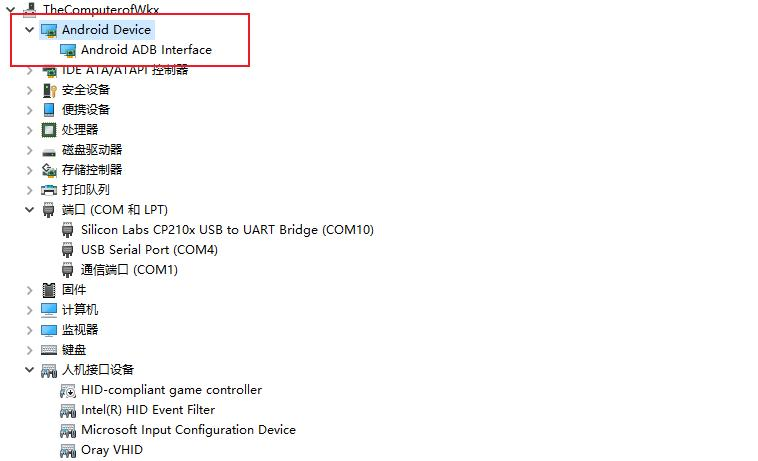
图1-1-电脑识别到开发板的下载接口
二、串口登录
2.1使用Typec串口调试
EVM-RK3588 评估板有单独引出来的 DEBUG 串口它是底板上的 P10 端口。
首先准备好 Typec 接口的数据线,实物如图2-1所示:

图2-1-Typec数据线
将 USB 数据线与 EVM-RK3588 评估板的 Typec 端口进行连接,连接如图2-2所示:
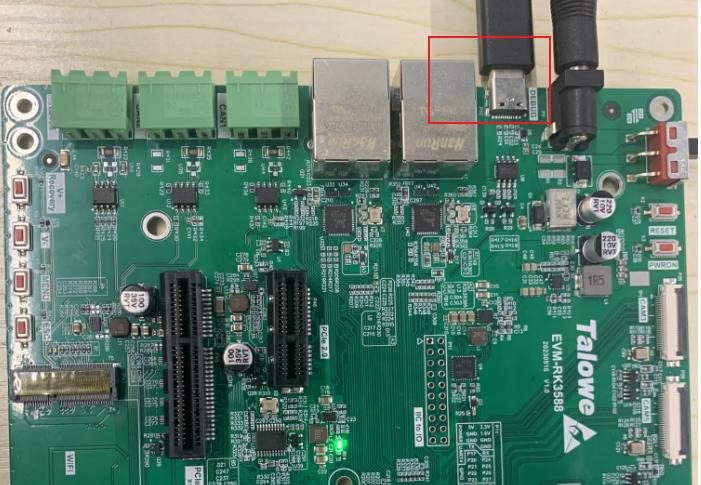
图2-2-Typec 数据线与底板连接图
电脑和 EVM-RK3588 评估板的串口连接好之后,设备管理器会出现 CH340的串口信息。
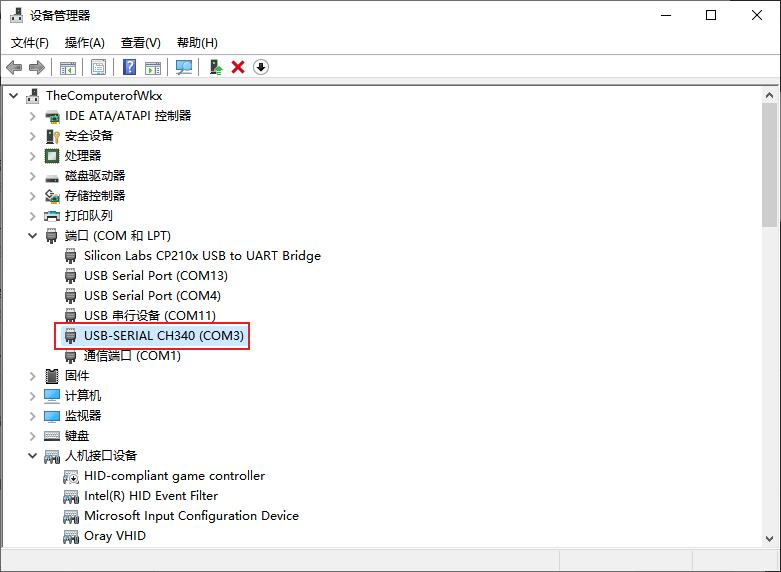
图2-3-计算机识别到的串口设备
注 :此处的端口号根据实际情况来定,例如这里识别到的 CH340 的端口号是 COM3。
上述操作完成后即可进行下一步使用串口调试工具登录。
2.2使用SecureCRT工具登录
①安装 SecureCRT
用户可以从“/眺望产品光盘资料/2、软件开发参考资料/5、软件工具” 下载SecureCRT 安装程序。双击该文件开始安装,由于其安装过程比较简单,此处不再详细叙述。
②运行 SecureCRT 软件
第一次使用该软件时,点击“连接”,在连接对话框之下是没有我们要连接的端口的,如果我们已经连接过一次,我们就会在连接对话框之下看到需要连接的端口号,如图中的 COM11。由于新用户是第一次连接,因此我们需要在连接对话框之下点击快速连接如图2-4所示:
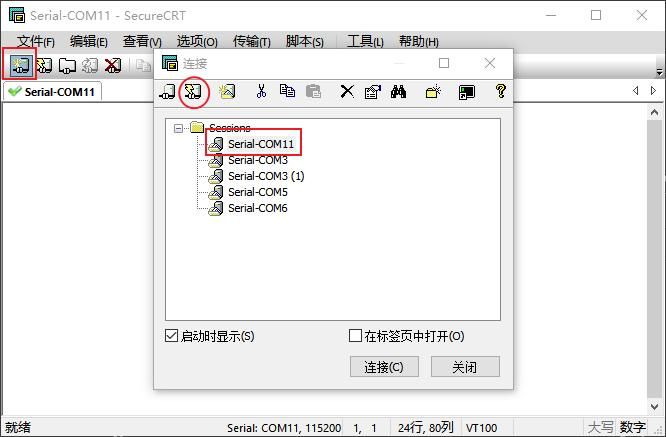
图2-4-SecureCRT“连接”对话框
点击“Quick Connect”按钮,弹出“快速连接”对话框,如下图所示:
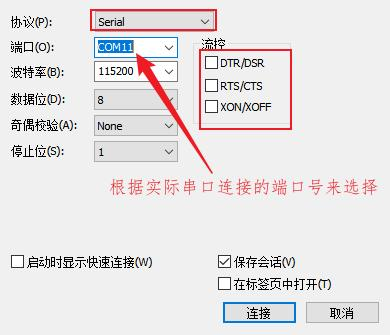
图2-5-SecureCRT“快速连接”对话框
在该对话框中,选择“协议”为“Serial”,“端口”需根据主机实际使用的串口号进行选择(可从操作系统的“设备管理器”中获得该信息),并对串口参数进行相应的设置,值得注意的是在设置串口参数时需关闭所有的“数据流控制”选项。在设置完成后,点击“连接”按钮,会出现一个用于登录的 SecureCRT 终端窗口。
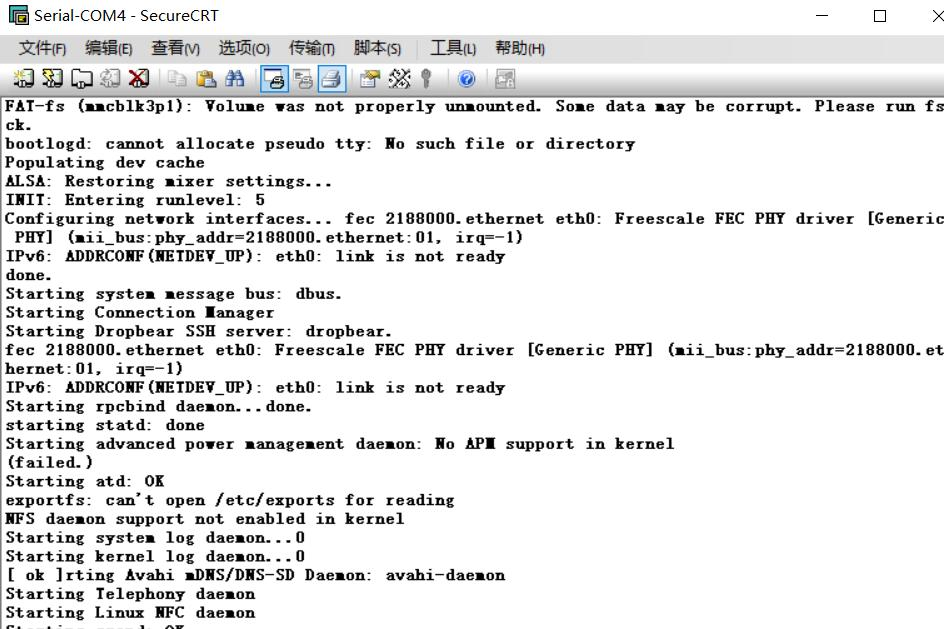
图2-6-SecureCRT 终端登录窗口
2.3使用MobaXterm工具登录
①安装 MobaXterm
用户可以从“/眺望产品光盘资料/2、软件开发参考资料/5、软件工具” 下载MobaXterm 安装程序。双击该文件开始安装,由于其安装过程比较简单,此处不再详细叙述。
②运行 MobaXterm 软件
首先双击安装好的 MobaXterm 图标,在如下界面之中点击“会话”打开“会话设置”对话框:
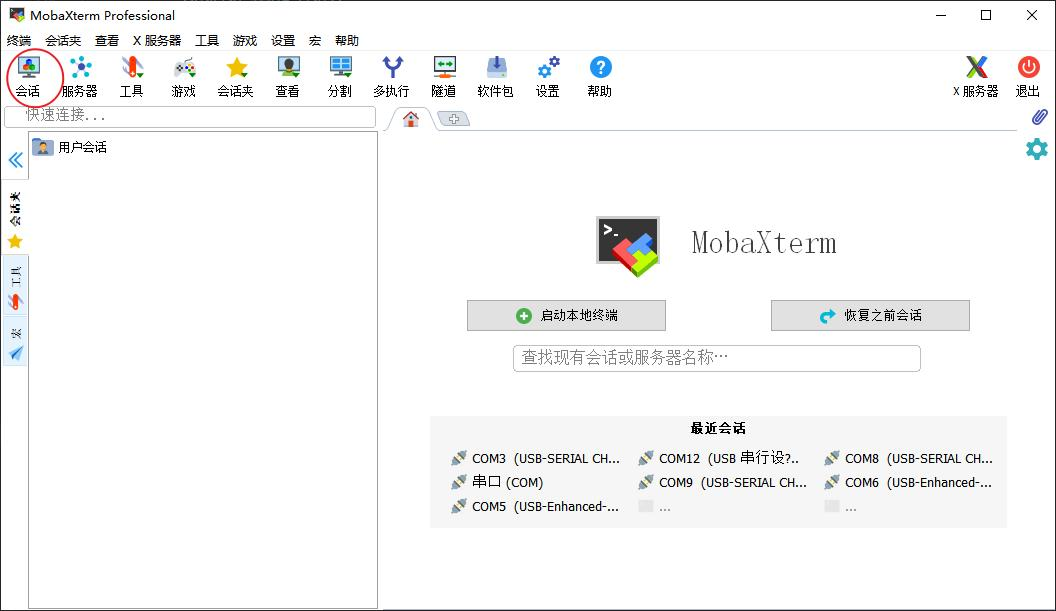
图2-7-MobaXterm 软件界面
在“会话设置”对话框之中点击“串口”按钮进行基本串口设置选择实际的串行端口(例如本例中选择的是 COM11 端口,2.2.1 小节有详细步骤),速度选择 115200bps 之后点击“好的”打开串口。
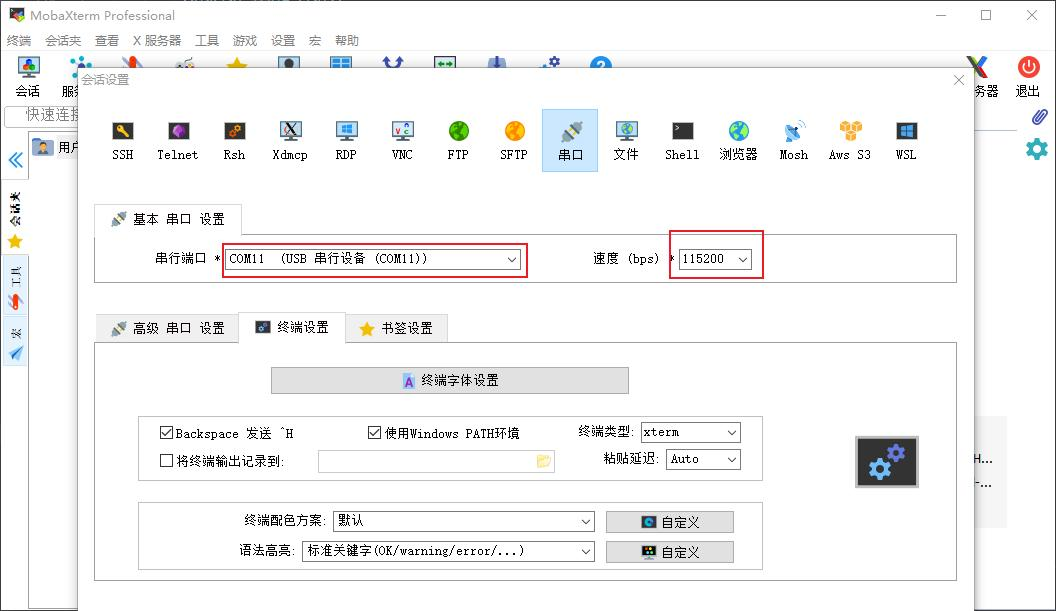
图2-8-基本串口配置
串口登录成功画面如下:
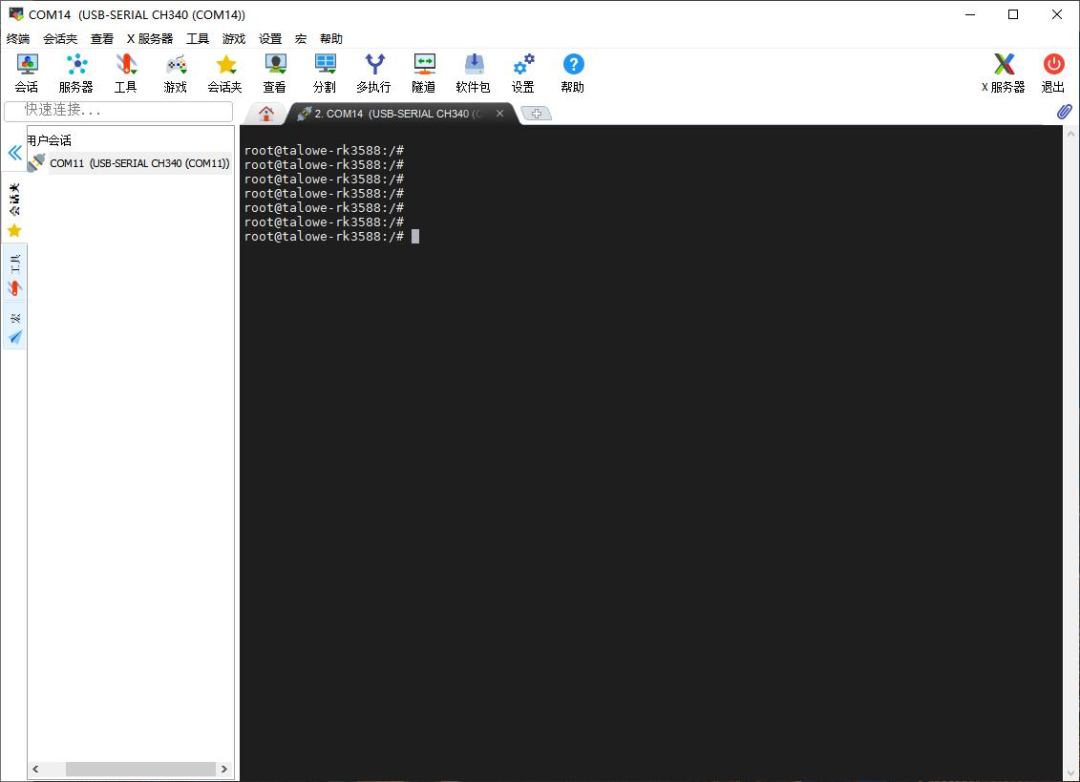
图2-9-MobaXterm 登陆成功界面
2.4使用SSH网络登录
首先将板子网口接入网线,执行ifconfig指令查询板子的 ip 地址:
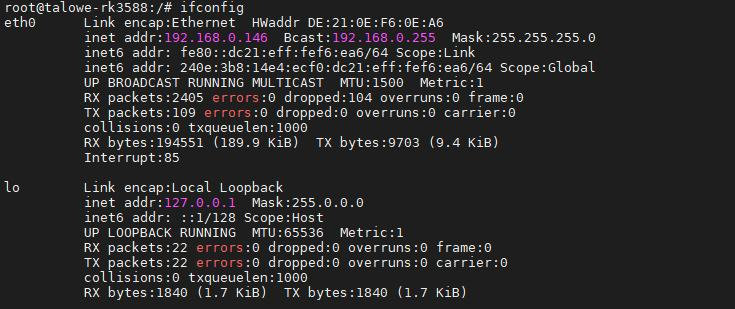
图2-10-查看ip
新打开一个 MobaXterm 软件会话,执行如下操作:
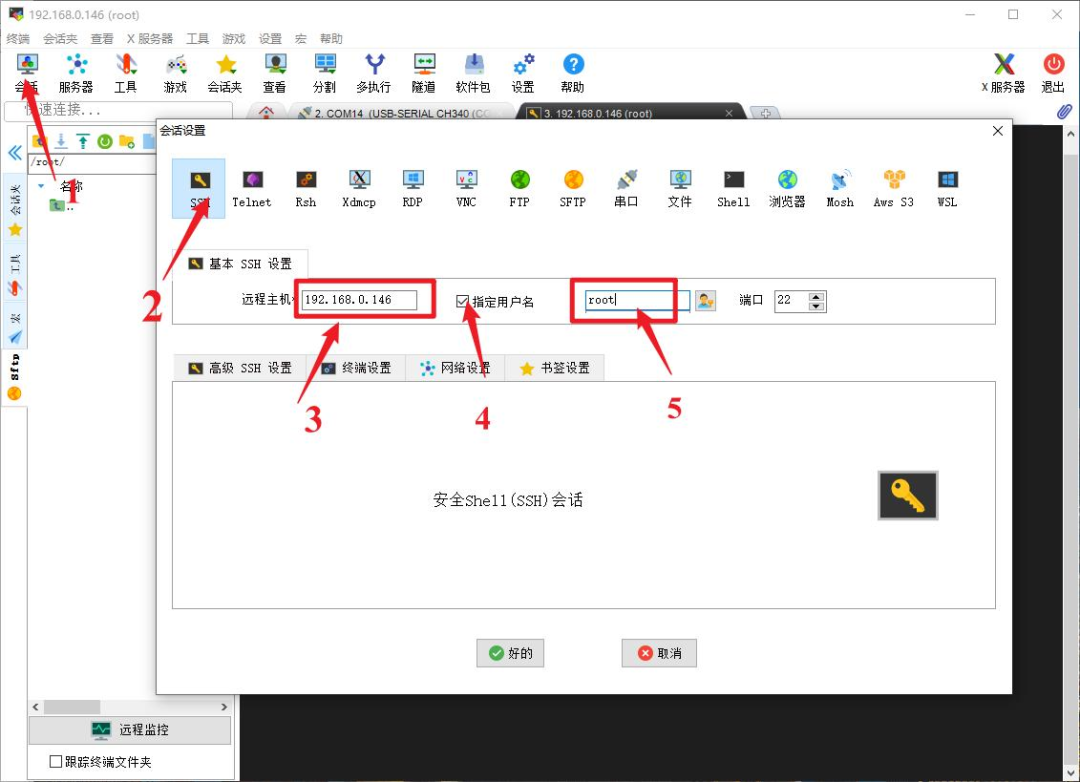
图2-11-SSH登录
输入密码:root
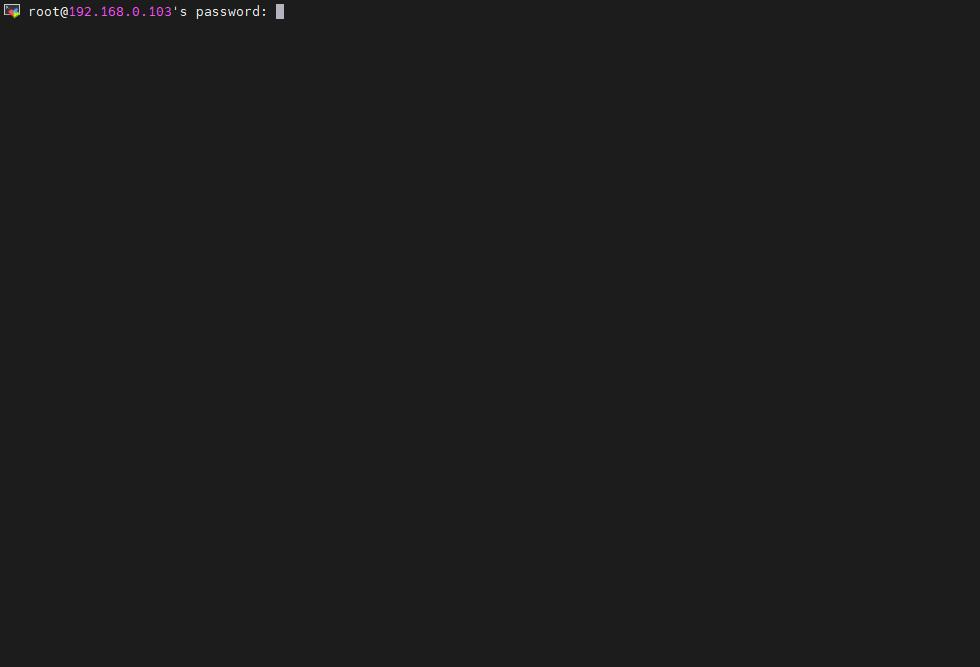
图2-12-输入密码
输入密码成功之后,我们可以点击 yes 设置自己的密码,也可以选择 NO 使用默认的密码。ssh 登录成功之后,即对开发板进行操作:
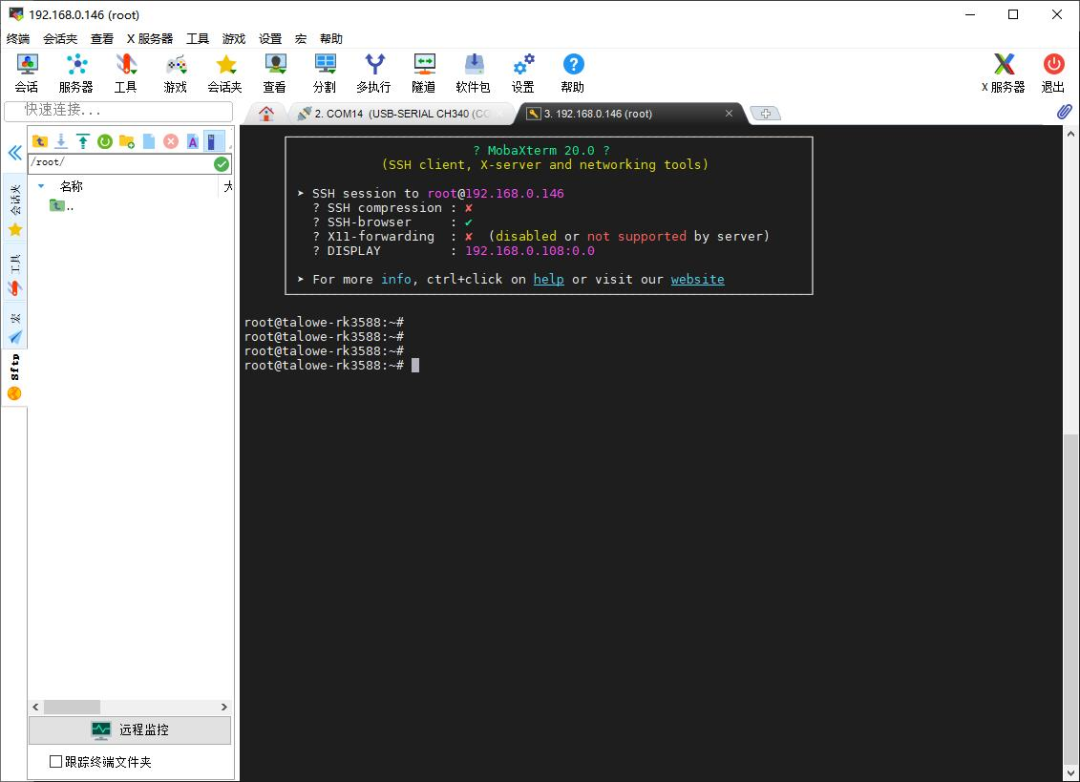
图2-13-登录成功
-
芯片
+关注
关注
458文章
51419浏览量
428645 -
soc
+关注
关注
38文章
4223浏览量
219423 -
RK3588
+关注
关注
7文章
359浏览量
4680
发布评论请先 登录
相关推荐
瑞芯微RK3588开发板RK3588 EVB和RK3588S EVB解读
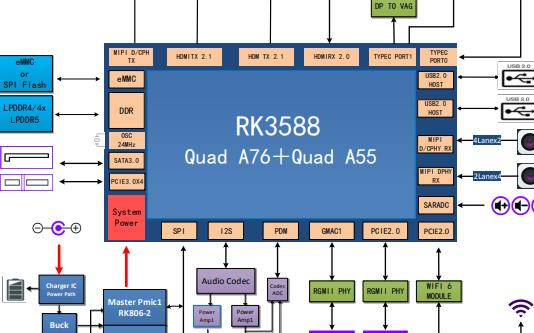
RK3588-MIPI屏幕调试笔记:RK3588-MIPI-DSI之LCD上电初始化时序
RK3588 EVB 用户使用指南
TB-RK3588开发板debian11固件远程登录调试
RK3588和RK3588S之间的区别是什么
RK3588与3588s的区别
用户手册 | 国产最强SOC——RK3588之镜像升级篇

RK3588 SDK入门之编译使用篇





 用户手册 | 国产最强SOC——RK3588之调试登录篇
用户手册 | 国产最强SOC——RK3588之调试登录篇

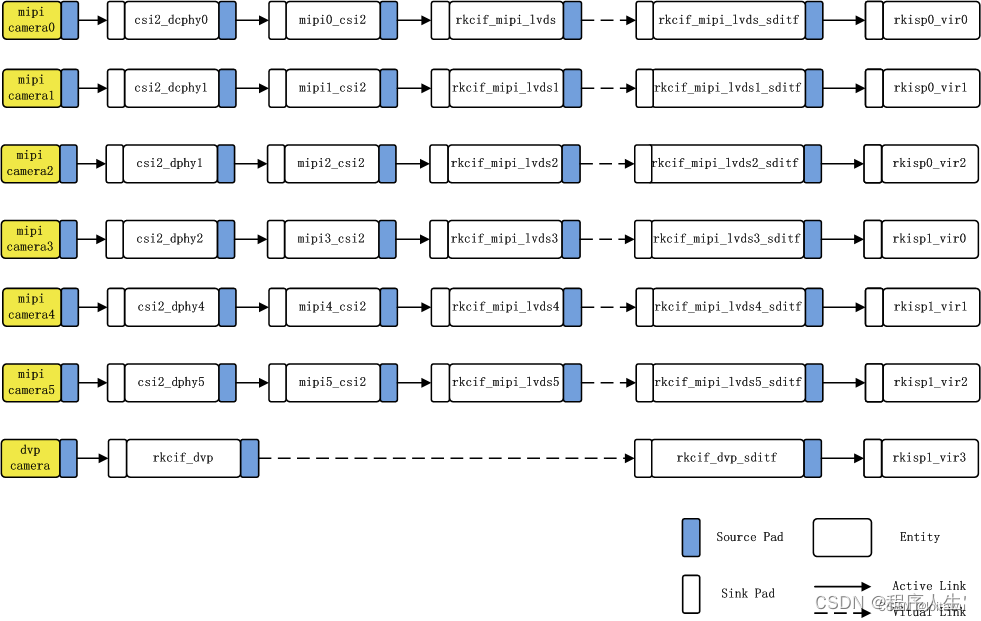
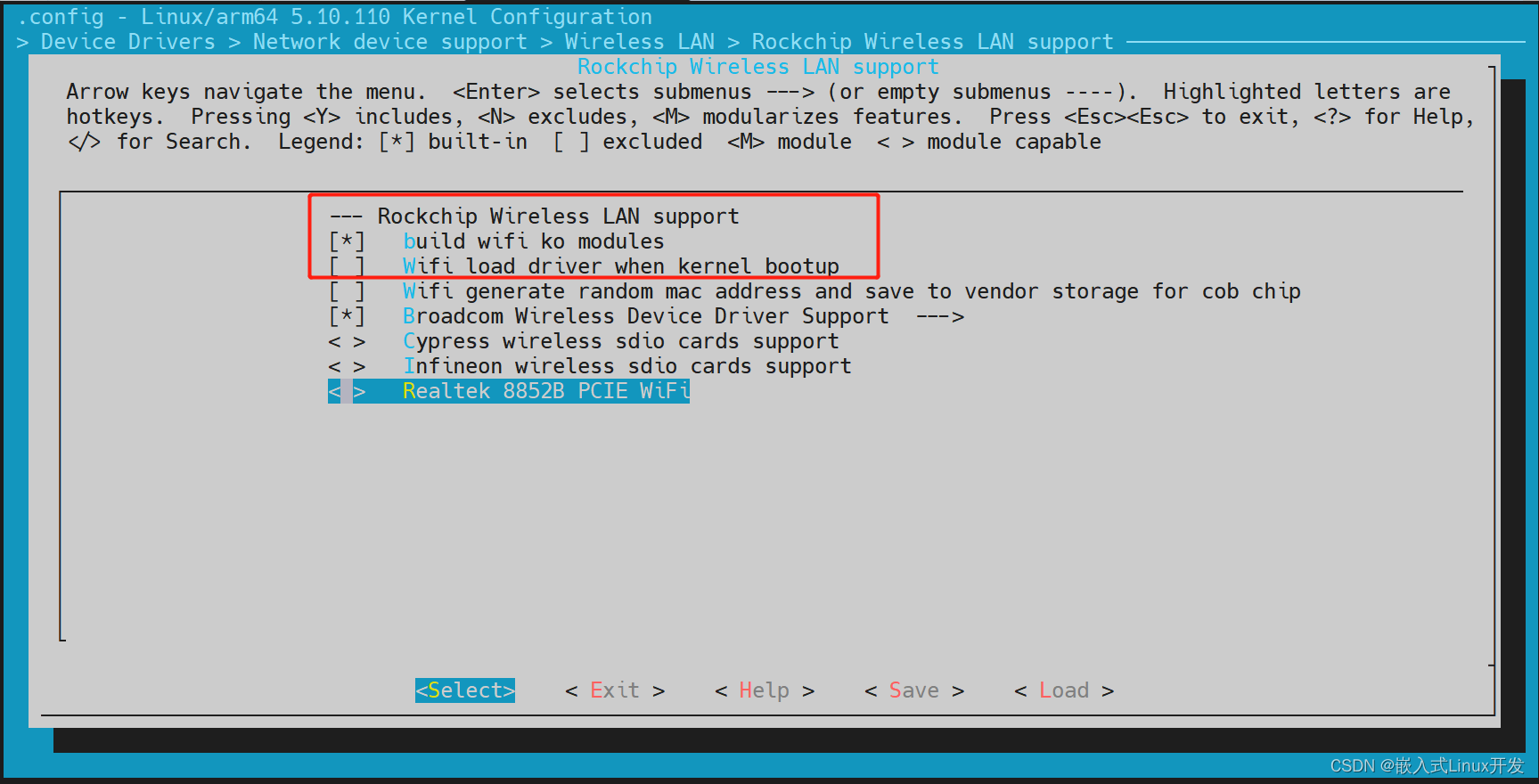
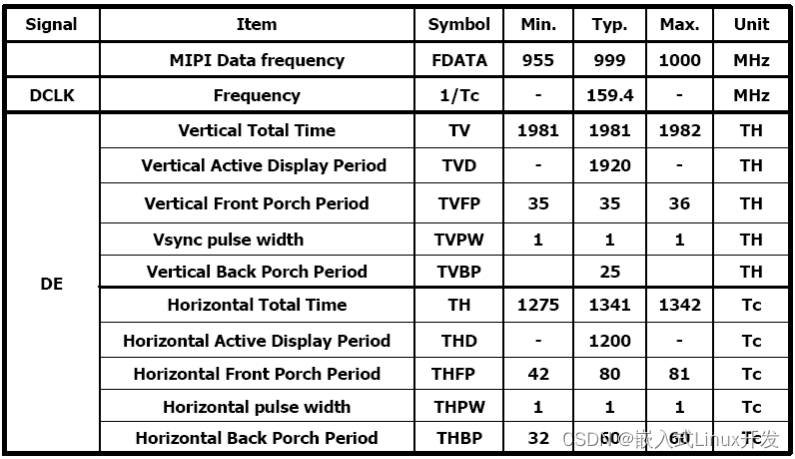
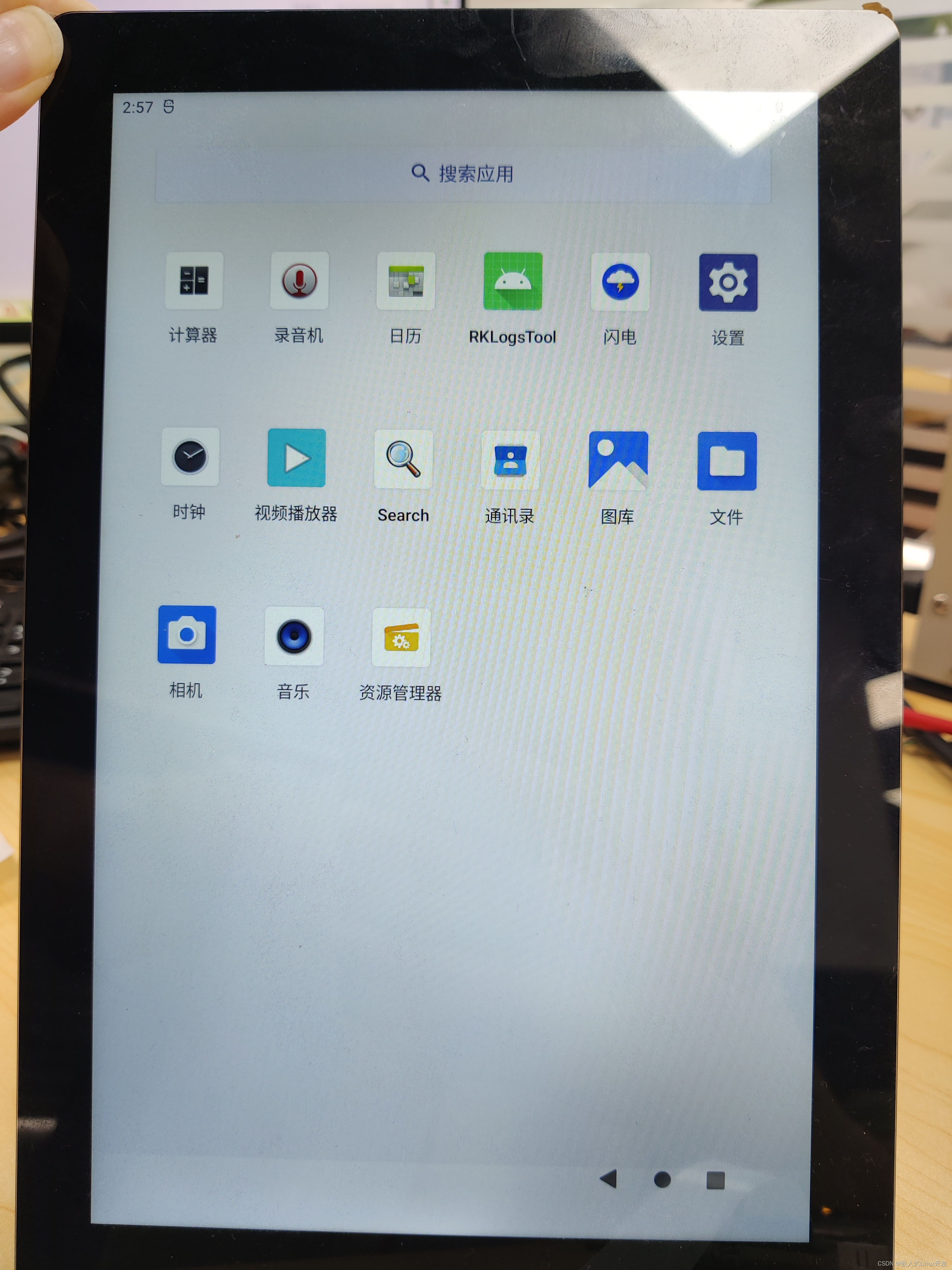










评论